Kako postaviti automatski CC i BCC u Outlooku i Gmailu
Tijekom sastavljanja e-pošte, CC (Carbon Copy) i BCC ( Blind Carbon Copy ) su dva često korištena polja koja većina nas koristi za slanje kopija e-pošte dodatnim osobama koje zanimaju informacije osim glavnog primatelji. Bez obzira(Irrespective) na to kojeg davatelja e-pošte koristite Gmail ili Outlook , vidjet ćete polja CC i BCC zajedno s poljima Prima(To) kada sastavljate novu e-poštu.
Prema bontonu e-pošte, polje Za(To) se koristi za unos adrese e-pošte glavnih primatelja. Dok se CC koristi za unos adrese e-pošte dodatnih ljudi koji su zainteresirani za informacije ili kada ih jednostavno želite držati u tijeku. Dok se CC koristi kada želite da glavni primatelji znaju da su i drugi ljudi dobili istu poruku, BCC se koristi kada ne želite da glavni primatelji znaju tko je primio istu kopiju e-pošte.
Često ćete možda htjeti poslati CC i BCC sebi ili svojim kolegama u e-poruci kako biste bili u krugu važnih razgovora. Kako bi vam olakšali zadatak, Outlook i Gmail vam omogućuju automatsko kopiranje i skrivenu(BCC) kopiju bilo koje adrese e-pošte na svakoj e-pošti koju pošaljete. Iako to može biti neuredno, u nekim situacijama možda ćete morati imati kopiju svih tekućih serija razgovora putem e-pošte.
Možete postaviti jednostavno pravilo u Gmailu(Gmail) i Outlooku(Outlook) koje će automatski CC i BCC određene adrese e-pošte na sve e-poruke koje sastavite. U ovom članku detaljno objašnjavamo kako automatski CC i BCC određenu adresu e-pošte u Outlooku(Outlook) i Gmailu(Gmail) .
Automatski CC & BCC sve e-poruke u Gmailu(Gmail)
Gmail nema ugrađenu značajku za automatsku kopiju i skrivenu(BCC) kopiju e-pošte. Međutim, postoji mnogo proširenja koja vam omogućuju automatizaciju zadatka i uštedu vremena. AutoBCC.com nudi proširenje pod nazivom Auto BCC & Auto Cc proširenje za korisnike Chromea(Chrome) . Ovo proširenje omogućuje vam jednostavno postavljanje novog pravila za automatsko skrivanje(BCC) ili kopiranje više Google računa e-pošte ili vaše adrese e-pošte kada sastavljate, odgovarate ili prosljeđujete e-poštu.
Ovo proširenje dostupno je besplatno za osobne korisnike. Dodatno, proširenje Auto BCC & Auto CC može se koristiti u kombinaciji s CRM sustavom. Slijedite korake u nastavku da biste automatski(Automatically) kopirali u cc i BCC bilo koju e-poštu koju pošaljete pomoću proširenja Auto BCC za Gmail .
- Nabavite ovo proširenje ovdje.(here.)
- Instalirajte proširenje i omogućite pristup svom Gmail računu.
- Kliknite ikonu Envelop koja se dodaje vašem pregledniku Chrome da biste otvorili stranicu s opcijama(Options) .
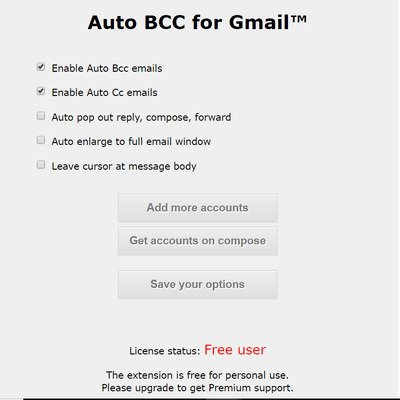
- Odaberite opciju Enable Auto Bcc emails.
- Odaberite opciju Omogući automatsku kopiju e-pošte.( Enable Auto Cc emails.)
- Kliknite Dodaj još računa. ( Add more accounts. )
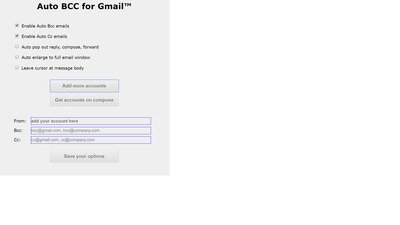
- U polje Od(From) dodajte adresu svog računa.
- Upišite adrese e-pošte koje želite Bcc i CC u odgovarajuća polja. Možete dodati više adresa odvojenih zarezima.
- Nakon što završite, kliknite gumb Spremi(Save) svoje opcije da biste primijenili novo pravilo.
- Pokrenite Gmail i kliknite gumb Napiši(Compose) da biste stvorili novu e-poštu.
- Promjena adrese(From) e-pošte. Time će se automatski promijeniti BCC i Ccc adrese e-pošte u skladu s tim.
- Ako u budućnosti želite službeno otkazati pristup proširenju Gmail računu, jednostavno deinstalirajte proširenje.
Ako ne želite imati pristup treće strane svom Gmail računu, možete automatski BCC ili CC e-poruke pomoću Gmail filtera(Gmail Filters) . Slijedite korake u nastavku da biste koristili Gmail filtre(Gmail Filters)
- Pokrenite Gmail i idite Postavke ( Settings )
- Kliknite opciju Filtri i blokirane adrese(Filters and Blocked Addresses) i odaberite Stvori novi filtar.( Create a new filter.)
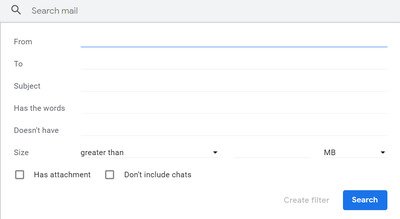
- Unesite svoju adresu u polje Od(From) .
- Kliknite Stvori filtar( Create Filter) s ovim pretraživanjem
- Na sljedećoj stranici odaberite opciju Proslijedi na.(Forward it to.)
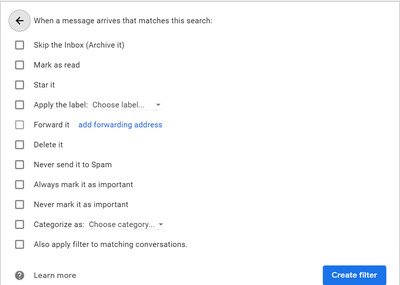
- Kliknite opciju dodaj adresu za prosljeđivanje(add forwarding address) i unesite svoju e-poštu.
Povezano(Related) : Kako sakriti ili prikazati BCC polje u Outlooku .
Automatski CC & BCC sve e-poruke u Outlooku(Outlook)
Slijedite korake u nastavku da biste automatski kopirali kopiju ili skrivenu(BCC) kopiju sebe ili određenu adresu e-pošte u Outlooku(Outlook) .
- Pokrenite Outlook i kliknite na karticu Pravila(Rules) na početnoj stranici.
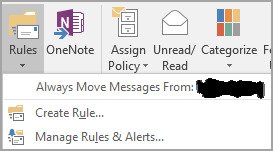
- Na padajućem izborniku odaberite Upravljanje pravilima i upozorenjima i kliknite (Manage Rules and Alerts)Novo pravilo(New Rule) .
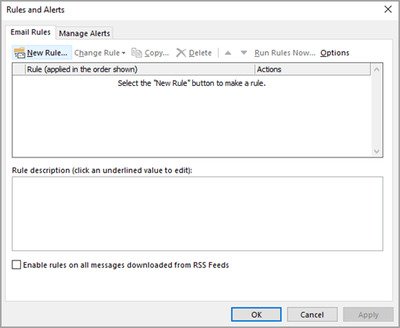
- U prozoru Čarobnjak za pravila(Rules Wizard) , ispod Počni od praznog pravila,(Start from a blank rule,) kliknite opciju Primijeni pravilo na poruke koje šaljem(Apply rule on messages I send) i kliknite Dalje.(Next.)
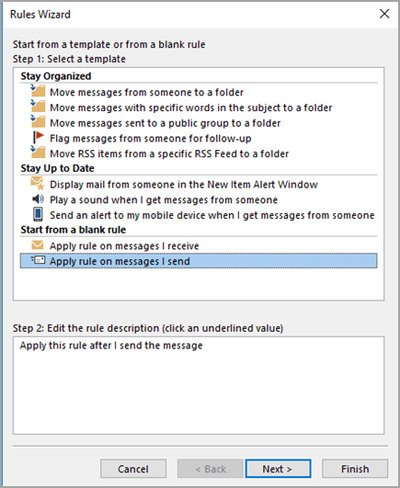
- Sada možete odabrati uvjet ako ste selektivni u pogledu automatizacije ili jednostavno kliknite gumb Sljedeće( Next) da biste primijenili pravilo na sve svoje e-poruke.
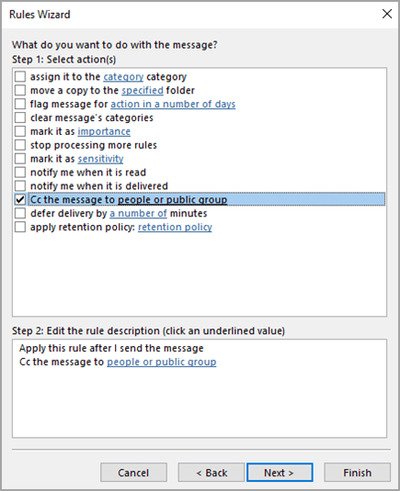
- Pod radnjom Odaberi u (Select)1. koraku(Step 1) odaberite opciju Kopirajte poruku osobama ili javnoj grupi(Cc the message to people or public group) ako želite kopirati poruku e-pošte. Ako želite sakriti(BCC) e-poštu, odaberite opciju Premjesti kopiju u navedenu mapu(Move a copy to the specified folder) u koraku 1.
- U koraku 2 kliknite na vezu ljudi ili javna grupa.( link people or public group.)
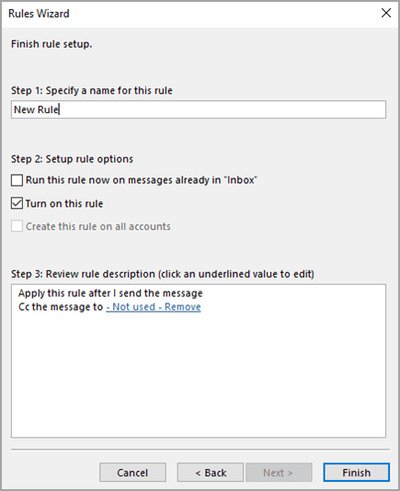
- Unesite(Enter) svoju ili drugu adresu e-pošte koju želite CC u polje Prima(To) . Ako je potrebno, također možete odabrati iznimku ako želite isključiti ovo pravilo za određene e-poruke i kliknite gumb Sljedeće(Next) .
- Upišite naziv za ovo pravilo u 1. koraku(Step 1) i odaberite opciju Uključi ovo pravilo(Turn on this rule) u 2. koraku.
- Kliknite gumb Završi .(Finish)
Kada završite, vaše novo pravilo će se automatski dodati svaki put kada pošaljete novu poruku.
Related posts
Kako spremiti e-poštu kao PDF u Gmailu i Outlooku
Email Insights za Windows omogućuje vam brzo pretraživanje e-pošte u Outlooku i Gmaila
Kako blokirati praćenje e-pošte u Outlooku i Gmailu?
Kako promijeniti ime e-pošte u Gmailu, Outlooku, Yahoou
Outlook protiv Gmaila: Tko je kralj e-pošte?
Kako stvoriti popis e-pošte za odabir više kontakata odjednom u Gmailu
Kako automatski prevesti e-poštu u Outlook.com
Kako isključiti potvrdu o čitanju Outlook e-pošte
Kako automatski proslijediti e-poštu u Microsoft Outlooku
Besplatni dodaci za šifriranje e-pošte za Outlook
Kako opozvati e-poštu u Outlooku
Kako stvoriti, dodati, izbrisati, koristiti Outlook e-mail alias ili Microsoft račune
Kako poništiti slanje e-pošte na Gmailu
Kako opozvati e-poštu u Outlooku? Poništi slanje e-pošte
Kako provjeriti sve svoje račune e-pošte s Gmaila
Koja je razlika između CC-a i BCC-a u e-poruci?
Kako trajno izbrisati ili zatvoriti Outlook.com račun e-pošte
Kako isprazniti mapu neželjene e-pošte u Outlooku
Kombinirajte sve svoje račune e-pošte u jednu pristiglu poštu Gmaila
gospođice Hotmail? Objašnjenje usluga e-pošte Microsoft Outlooka
